花生壳域名解析是一款非常专业非常强大的专注于网络动态域名解析工具,花生壳是由上海贝锐信息科技有限公司官方打造的。通过本软件用户可以随时随地的进行动态域名解析服务。花生壳动态域名解析最新版支持花生壳映射,同时提供完全免费的花生壳映射服务,活动期间需要申请才能开通。下面我们来看看怎么快速上手
花生壳使用方法 花生壳使用教程
1.1 下载
进入花生壳官网下载页面,点击“免费下载”即可下载8版本客户端
- 2022-09-23花生壳域名解析 8.6.0.4 官方版(含教程)
1.2 安装
(1)下载花生壳8客户端后,双击运行安装程序,进入安装向导;
(2)确定程序安装位置后,点击【立即安装】,等待程序自动安装即可。
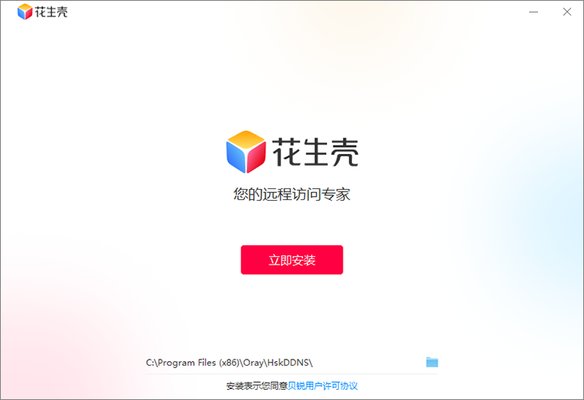
1.3 登录
花生壳客户端支持两种登录方式,分别是扫码登录与帐号登录。
(1)扫码登录
使用微信或花生壳APP扫码客户端出现的二维码进行登录。
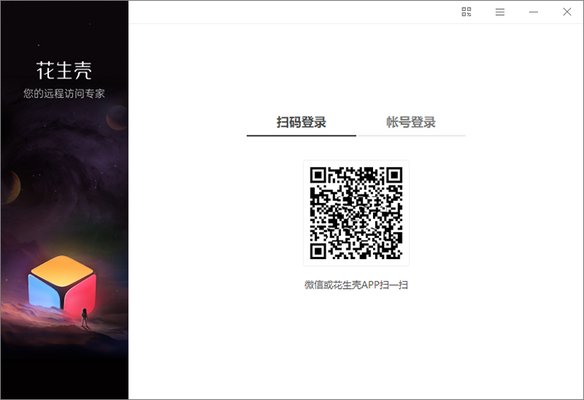
(2)帐号登录
①输入已注册好的贝锐帐号登录;
②忘记密码可以进行重置;
③注册帐号。
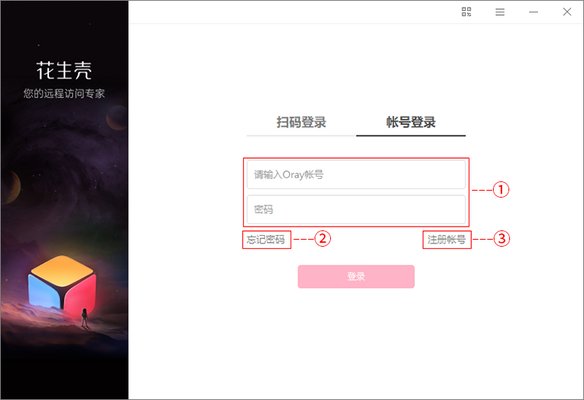
2. 内网映射
2.1 客户端添加映射
(1)打开花生壳客户端,在【内网穿透】界面中点击“+”按钮。

(2)跳转至花生壳管理平台进行填写新增映射信息

确认映射内容填写无误,点击“保存”即可。
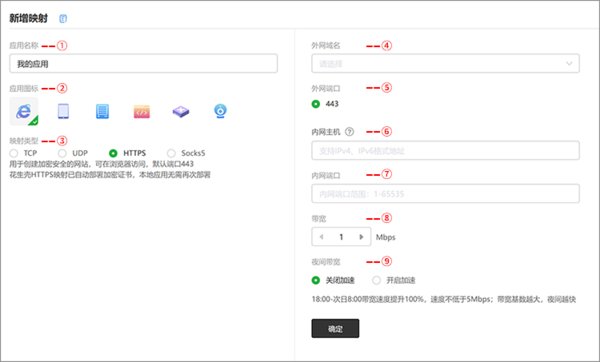
2.2 映射管理
(1)查看映射
在主界面可以查看新增的映射信息。

(2)自动诊断映射
创建映射后,客户端右侧显示当前映射的诊断信息。
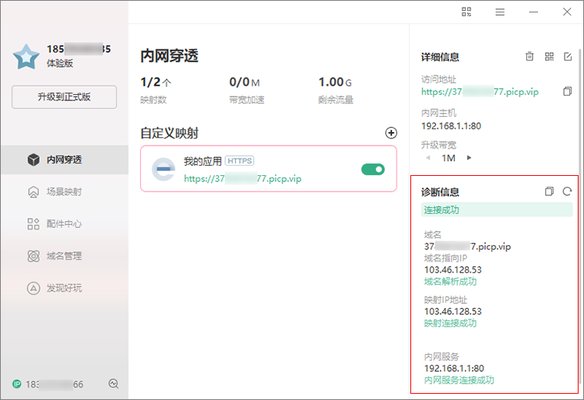
(3)分享映射
点击“分享”可将此映射地址通过二维码方式分享出去。
注意:映射类型为HTTPS的情况才支持二维码方式分享。
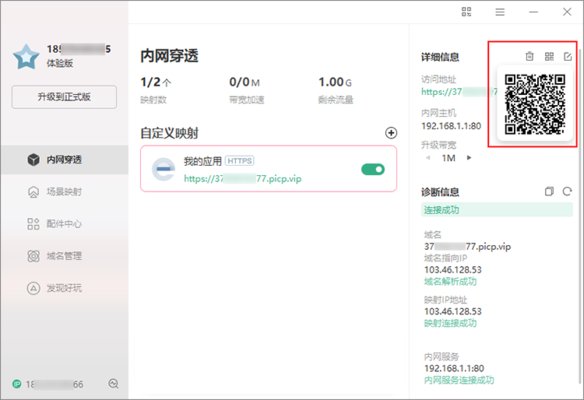
(4)编辑映射
点击“编辑”按钮,跳转至花生壳管理平台修改映射信息。

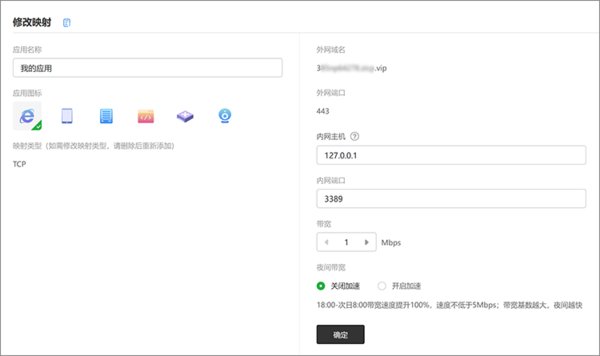
3. 场景映射
3.1 客户端添加映射
(1)添加场景映射。
选择对应的场景映射服务,点击“开通”,根据页面提示完成开通流程即可。
如开通3389远程桌面场景映射,系统会自动创建内网端口为3389的映射,外网端口为系统随机分配的5位数端口。内网端口不支持修改,仅能修改内网IP。
(2)场景映射的信息查看以及编辑
①主界面可以查看场景映射信息;
②创建映射后,自动诊断当前局域网服务器搭建情况与是否能连接花生壳转发服务器;
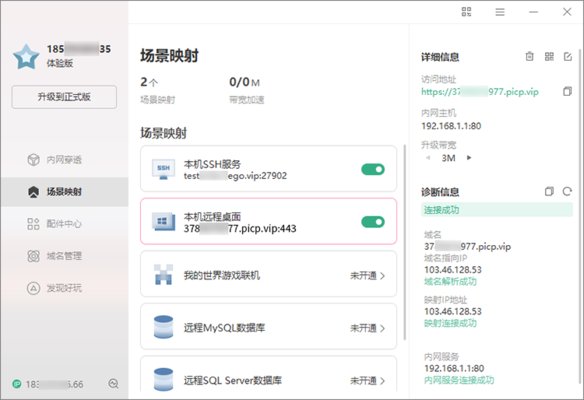
③点击“编辑”,跳转至花生壳管理平台修改映射的应用名称、内网IP、内网端口、带宽分配等信息。
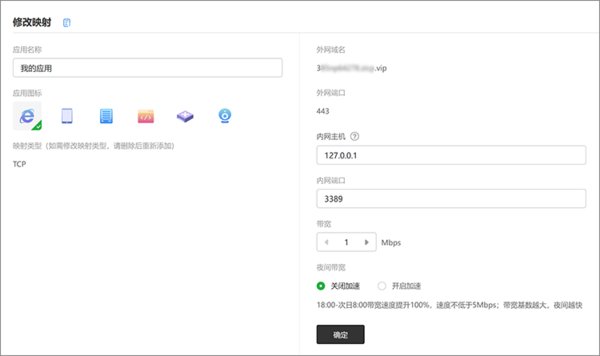
4. 配件中心
更加丰富的配件设置,可以前往花生壳管理平台查看并管理。
4.1 配件介绍
配件中心共有四种配置,分别为映射设置、参数配置、安全配置、特殊配置。
①映射配置:管理更多花生壳映射类型,支持更多访问协议;
②参数配置:升级映射基础配置,提高映射访问质量;
③安全配置:设定黑白名单,有效抵御恶意访问;
④特殊配置:开放系列特殊配件,满足用户的差异化应用场景。
4.2 配件管理
客户端可查看到已开通服务和数量,具体设置将跳转至花生壳管理平台进行管理。
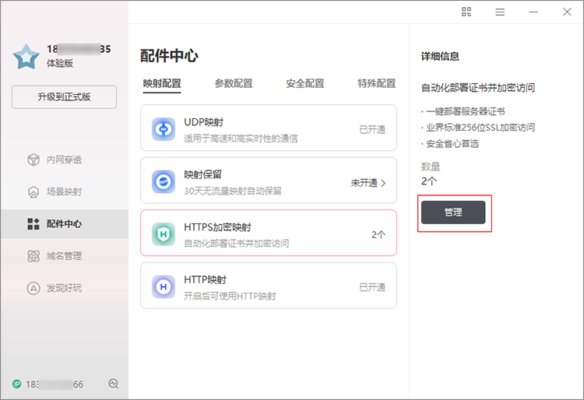
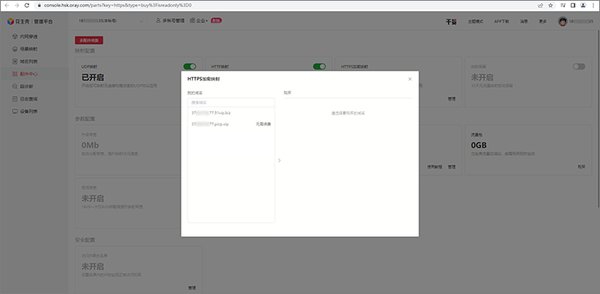
5. 相关设置
5.1 客户端设置
点击客户端右上角,进入客户端的设置:
(1)常规设置
[attach]2701905[/attach]
网卡:当电脑有多网卡时可设置客户端走哪个网卡的网络。
PS:此功能要在帐号未登录时设置。
(2)版本更新
显示当前客户端的版本号,还可以检查客户端的更新情况。
(3)移动管理
扫描二维码即可下载“花生壳管理”APP。
PS:花生壳管理APP仅用于远程管理,花生壳客户端仍需保持登录。
(4)帮助中心
①查看服务代码、注册时间、登录地点信息(IP、地区、宽带)、操作系统、本机内网IP;
②人工支持:可查看花生壳客户端使用文档,也可通过客服工单、购买咨询电话、远程协助及钻石VIP服务获得技术支持。
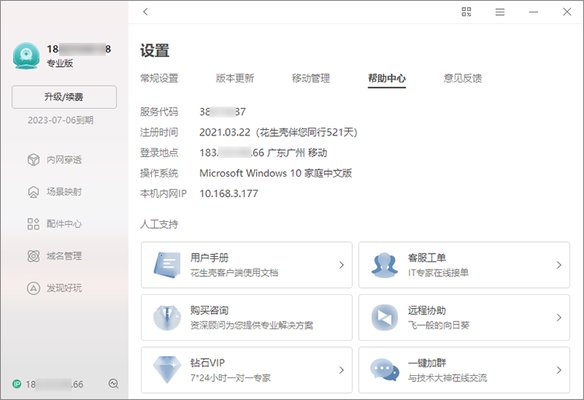
(5)意见反馈
填写您在使用花生壳软件过程中的意见和建议,以促进软件优化。
5.2 其他设置
(1)清除DNS缓存
点击后清除本机的DNS缓存,及时更新域名指向。

(2)查看日志
查看花生壳客户端操作日志。日志可用于贝锐工程师提供技术支持。
(3)锁定
锁定花生壳客户端程序,防止他人修改映射内容及配置选项,凭帐号密码解锁。
(4)重登
重新登录当前花生壳帐号。
5)注销登录
退出当前客户端的登录帐号。
5.3 帐号信息
(1)状态栏
在【内网穿透】功能界面里,可以看到帐号下已用映射数、总映射数,可分配的带宽及可用的端口号数量,点击可跳转管理页面;
注意:体验版和青春版没有端口数量显示,仅支持查看剩余流量。
(2)下方功能注释
IP地址:客户端当前所在网络的出口公网IP地址。
自诊断:查看当前客户端程序连接花生壳服务器的状况











 花生壳管理
花生壳管理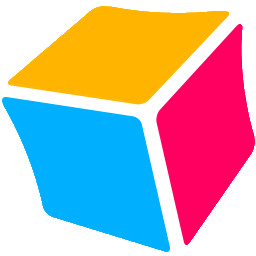 新花生壳(动态域名解析)
新花生壳(动态域名解析) 花生壳远程控制
花生壳远程控制 末日生存手游推荐
末日生存手游推荐 毒液生存游戏
毒液生存游戏 黑暗幻想生存模组版
黑暗幻想生存模组版 明日之后手游
明日之后手游 明日之后简单生存服
明日之后简单生存服 冷酷灵魂黑暗幻想生存国际服
冷酷灵魂黑暗幻想生存国际服 活下去游戏
活下去游戏 末日方舟游戏
末日方舟游戏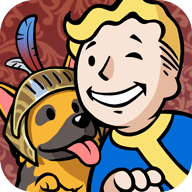 辐射避难所Online
辐射避难所Online